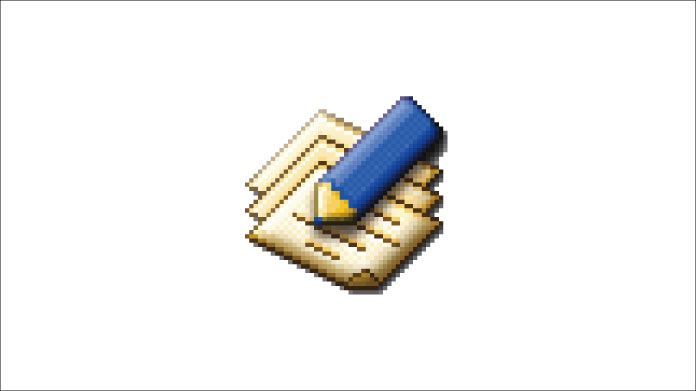前回、PHPプログラムを実行するために必要な「XAMPP」のインストールは無事終わりました。
しかし、素人の私には一つの疑問がずっと消えずにいました。それは、「ところでプログラムってどこに書くの??」です。
調べたところ、プログラムを書くには「テキストエディタ」と呼ばれるソフトを利用するみたいです。
そもそもテキストエディタってなんだ??
簡単に言うと、パソコンにもともと用意されているメモ帳機能をもっと便利にしたようなソフトのことなんだとか・・・。つまり「プログラムを書くのに特化しているメモ帳のようなもの」という解釈でいいのかな??
とにかく、このテキストエディタと呼ばれるものがない限りPHPプログラムを書くことすらできないので、とりあえずインストールしてみることにします。
Contents
プログラムを書くのには定番のテキストエディタ「TeraPad」
テキストエディタソフトにはたくさんの種類があるそうです。
その中でもこの「TeraPad」というソフトは、無料で多くの方が使われていてさらにプログラムを書くことに適しているソフトの一つなんだそうです。
テキストエディタ「TeraPad」をインストールしてみる
下記のURLからダウンロードできます。
http://www5f.biglobe.ne.jp/~t-susumu/library/tpad.html
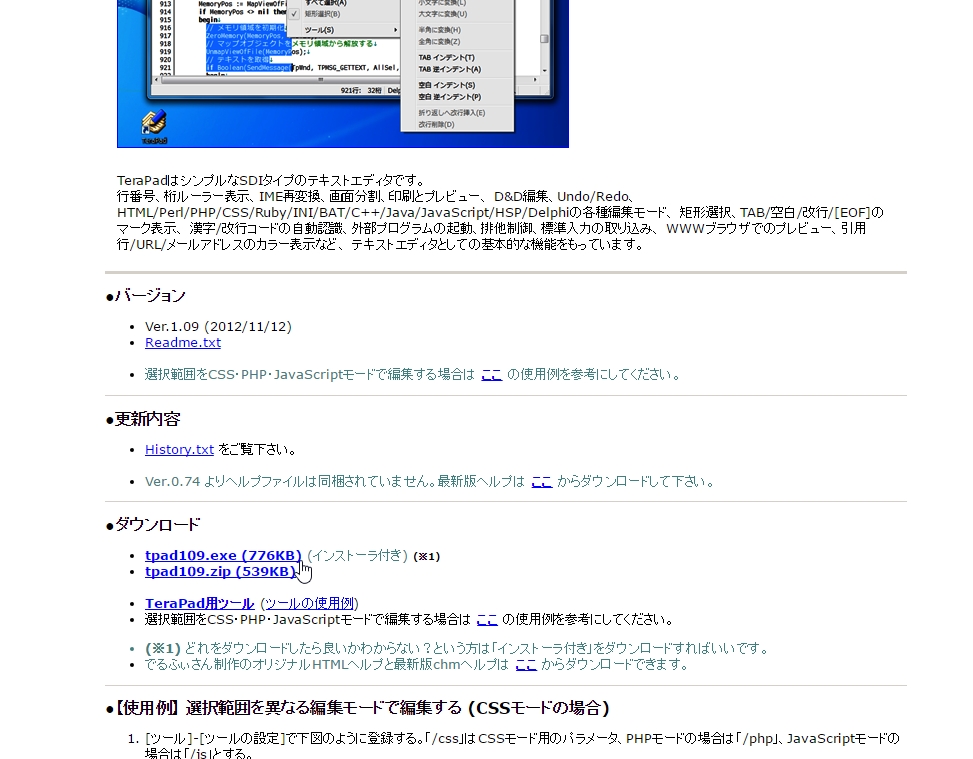
URLからページに飛ぶと、上の画像のような画面になると思うので、そのページのダウンロードの項目からダウンロードするそうです。私は、「tpad109.exe(776KB) (インストーラ付き)」からダウンロードしました。
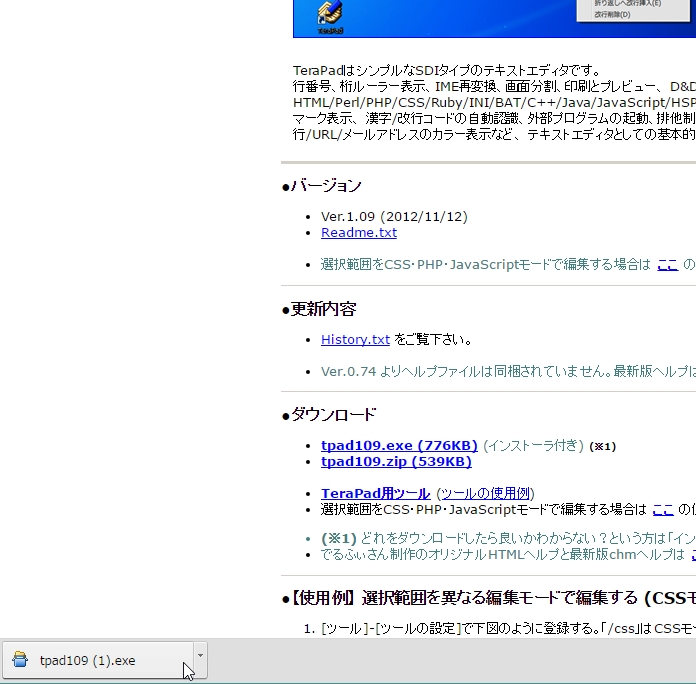
自動でダウンロードが始まるので終わったら、左下の「tpad109(1).exe」をクリックします。
私は間違えて2回ダウンロードしてしまったので、(1)となっていますが、通常はこの(1)は表示されていないと思います。失礼しました。
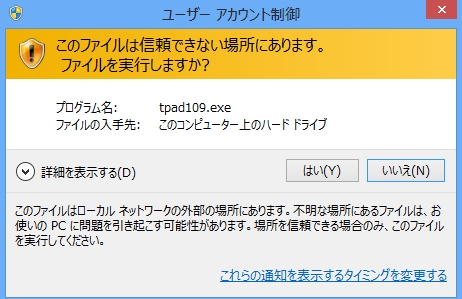
おっと・・・これは何やら見覚えのある文字・・・
前回の「XAMPPのインストール」の時に勉強したようなしなかったような・・・
XAMPPインストールの時にUAC設定の変更で、ユーザーアカウント制御の設定項目で「通知しない」に設定したままであれば、恐らく上記の画面は出なかったのかな??
どちらにしてもこの画面は「はい」をクリックして次に進めば良さそうです。
UAC設定が「通知しない」になっている方はこの画面は出ずに次の画面が出るはずです。
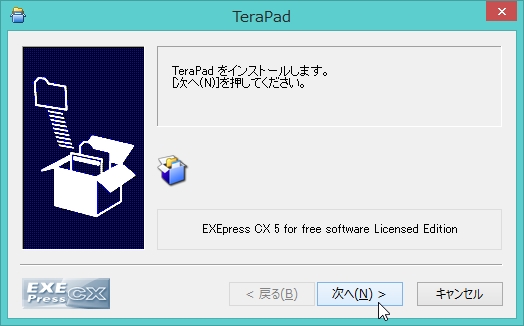
すると、上記の画面になるので「次へ」をクリックします。
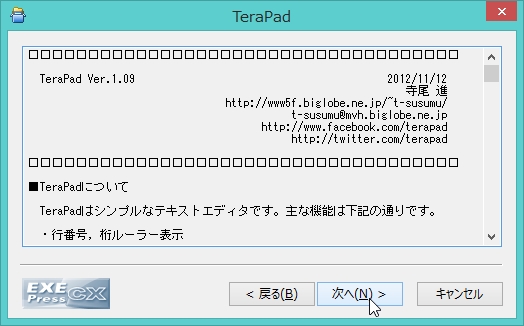
ここも、何もいじらずにそのまま「次へ」をクリックします。
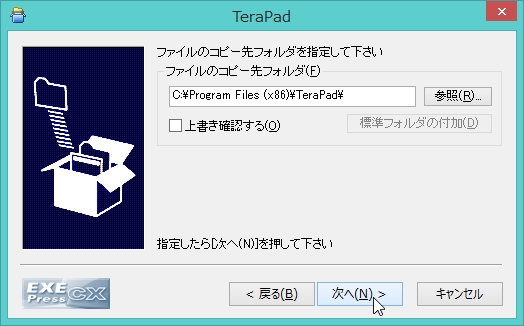
ここもそのまま「次へ」をクリックしました。
コピー先フォルダを変更したい場合は「参照」をクリックして変更できるみたいですが、初心者の私は余計なことはしないほうが身のためなので、このまま次へ進みます。
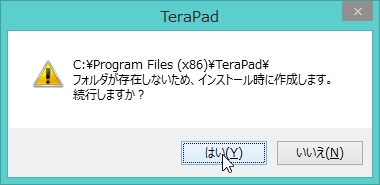
こちらも「はい」をクリックします。
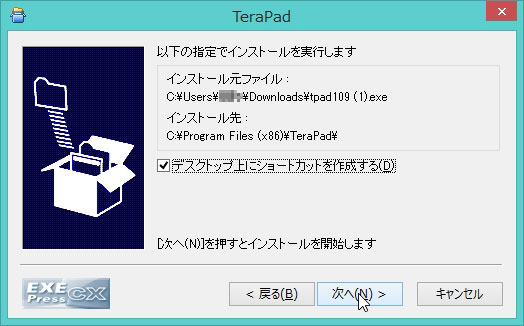
「デスクトップ上にショートカットを作成する」の部分にチェックが入っているまま「次へ」をクリックします。
すると、デスクトップ上にTeraPadのショートカットが作成されているかと思います。
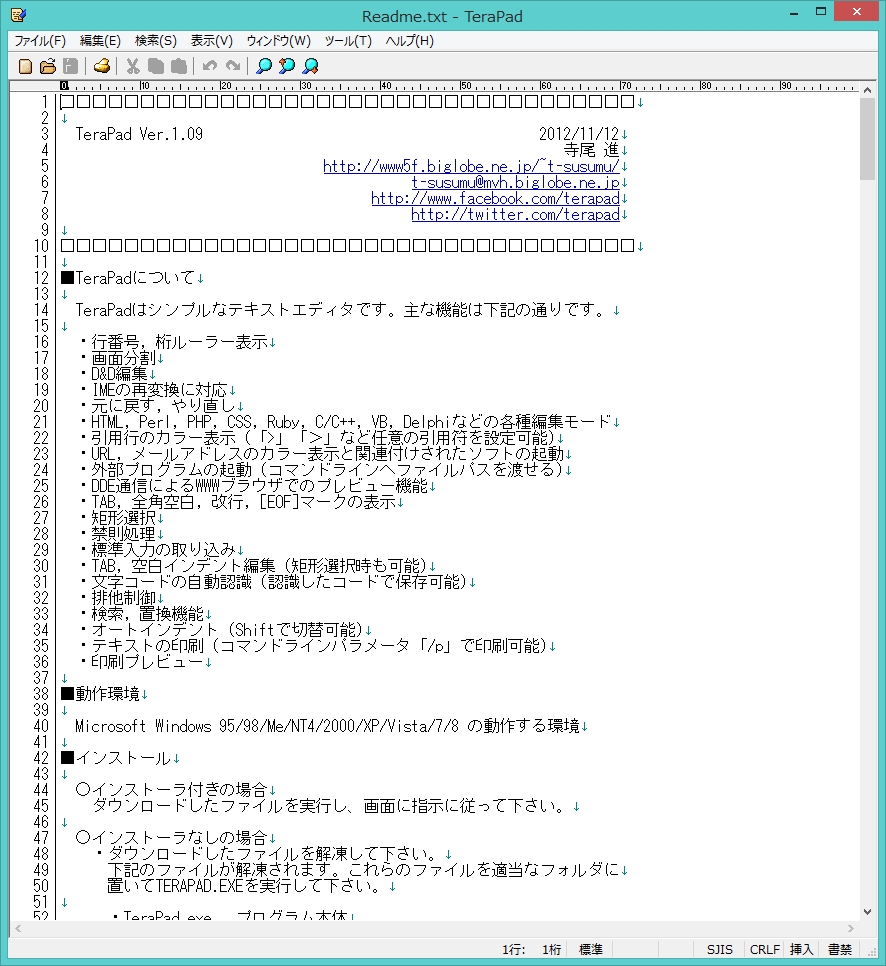
そしてこのような画面が勝手に開きました。
これどーしたら良いんだ??これがTeraPad??ここにプログラム書くの??
ちょっと違いました・・・。
どうやらこれは、このTeraPadの作者さんが、ソフトの使い方や注意事項などをまとめてくれているものっぽいです。
なので、この画面は一旦消してテスクトップに先ほど作成されたショートカットをダブルクリックして起動させたいと思います。
TeraPadの設定をしてみる
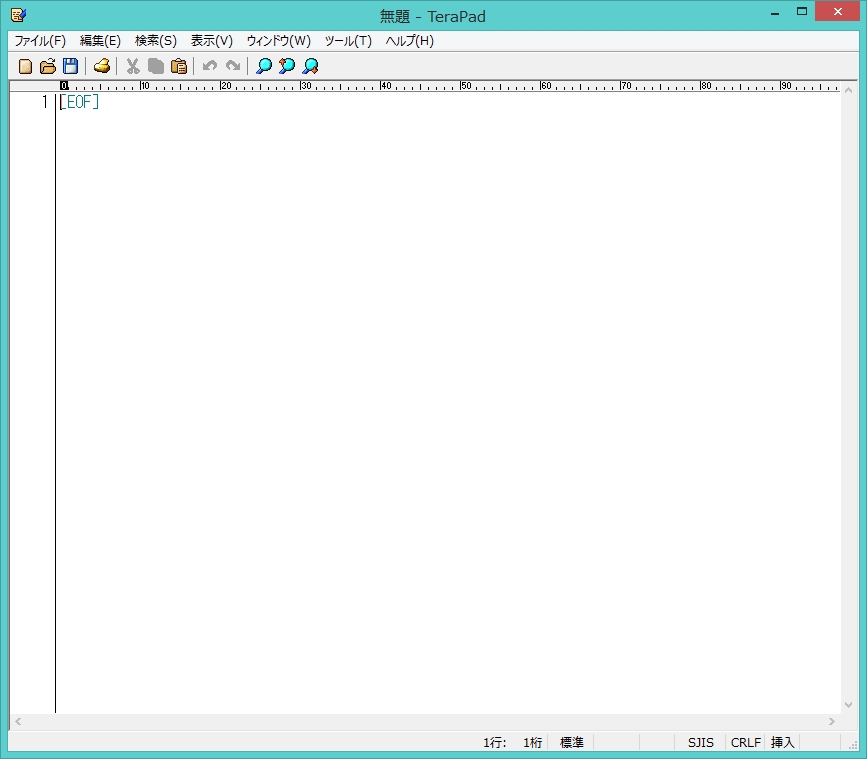
ショートカットからTeraPadを起動させてみました。
なにやらEOFという文字が出ていますが・・・今のところ意味不明なので、とりあえず無視です。
TeraPadを使いやすくするためにいくつか設定しておいた方がいいらしいので、その設定に移りたいと思います。
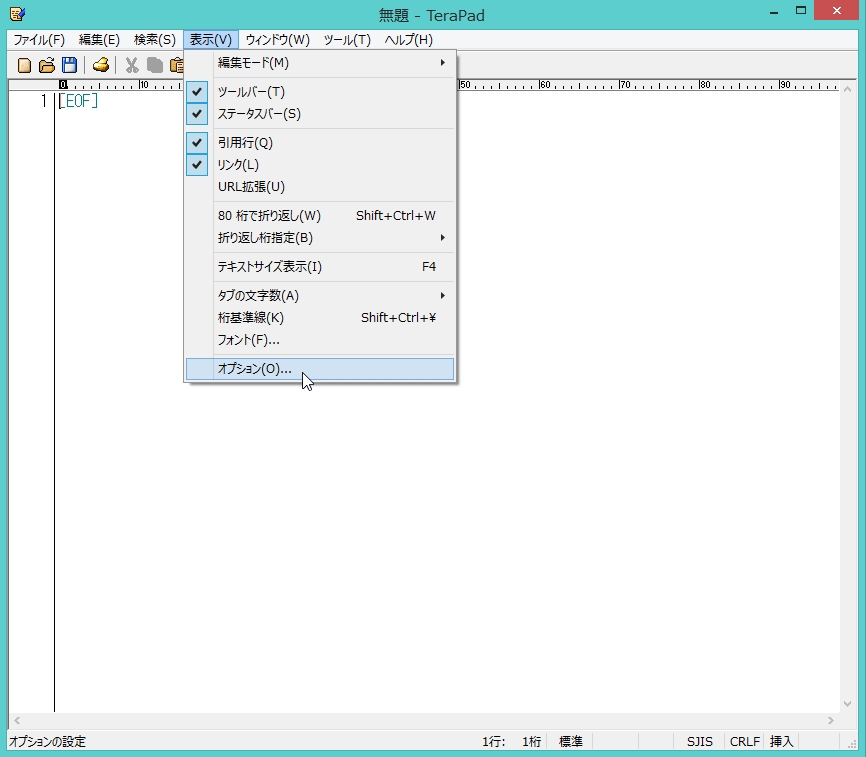
まず、上の「表示」をクリックしその中の「オプション」をクリックします。

すると、こんな画面に。
画面の上にたくさんの項目がありますが、今回設定するのは「ルーラー/行番号」と「表示」っていうところの2つらしいです。
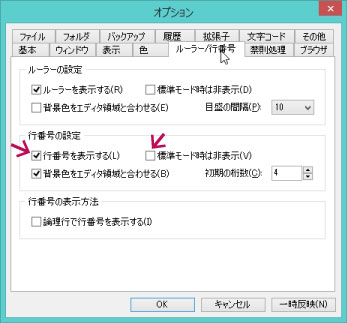
まずは「ルーラー/行番号」からやっていきたいと思います。
行番号の設定のところの「行番号を表示する」という所にチェックが入っていること、入っていなければチェックをつけるそうです。そして「標準モード時は非表示」の所にはチェックが入っていない状態にして「ok」だそうです。
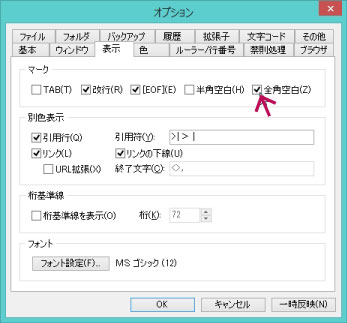
次に「表示」です。
マークという項目の一番右の「全角空白」という項目にチェックを入れるそうです。
項目を入れたら「ok」を押します。
この設定が何の意味があるのかは全く意味不明ですが、とりあえず設定しておいたほうが良いTeraPadの設定は終わりました。
今回のノートまとめ
- プログラムは「テキストエディタ」と呼ばれるソフトを使って書く
- テキストエディタとは、プログラムを書くことに特化したメモ帳機能をさらに便利にした物のようなソフトのこと
- 無料のテキストエディタ「TeraPad」がオススメ
私はパソコンも大して詳しくないので一つの作業に対して理解するのにすごく時間がかかっています・・・。
しかし、継続は力なり!!
また明日もがんばろ~。